Apple TV 4K पर पॉडकास्ट प्लेबैक नियंत्रित करें
जब आप कोई पॉडकास्ट चलाना शुरू करते हैं, तो वह “अभी चल रहा है” स्क्रीन में दिखाई देता है जहाँ से आप प्लेबैक कंट्रोल कर सकते हैं, अपनी क़तार देख सकते हैं, ऑडियो सेटिंग्ज़ बदल सकते हैं और किसी एपिसोड के बारे में अधिक जानकारी पा सकते हैं।
“अभी चल रहा है” स्क्रीन से पॉडकास्ट प्लेबैक कंट्रोल करना
Apple TV 4K पर पॉडकास्ट ऐप
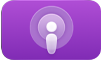 में जाएँ।
में जाएँ।स्क्रीन के शीर्ष पर “अभी चल रहा है” पर नैविगेट करें।
नुस्ख़ा : आप “अभी चल रहा है” स्क्रीन को कंट्रोल सेंटर से भी ऐक्सेस कर सकते हैं। कंट्रोल सेंटर से पॉडकास्ट प्लेबैक और ऑडियो आउटपुट कंट्रोल करना देखें।
अपने रिमोट का इस्तेमाल करके, निम्नलिखित में से कोई एक काम करें :
पॉडकास्ट को चलाएँ या पॉज़ करें : क्लिकपैड सेंटर या टच सर्फ़ेस को दबाएँ या
 दबाएँ।
दबाएँ।कोई एपिसोड पॉज़ होने पर, एक टाइमलाइन दिखाई देती है जिसमें बीता हुआ और शेष समय दिखाई देता है। टाइमलाइन में किसी अन्य पॉइंट पर स्क्रब करने के लिए क्लिकपैड सेंटर या टच सर्फ़ेस पर बाईं या दाईं ओर स्वाइप करें, फिर उस पॉइंट से चलाने के लिए क्लिकपैड सेंटर या टच सर्फ़ेस दबाएँ।
लगातार रीवाइंड या फ़ास्ट फ़ॉरवर्ड करें : प्लेबैक के दौरान, क्लिकपैड रिंग या टच सर्फ़ेस पर बाईं या दाईं ओर दबाए रखें। पॉज़ करने के लिए क्लिकपैड सेंटर या टच सर्फ़ेस दबाएँ, फिर प्लेबैक जारी रखने के लिए दोबारा दबाएँ।
एपिसोड शुरुआत से चलाना शुरू करें : क्लिकपैड रिंग पर दाईं ओर दबाएँ या सतह को टच करें।
“अभी चल रहा है” क़तार (अगर उपलब्ध है) और टाइमलाइन कंट्रोल दिखाएँ :
 या
या  दबाएँ।
दबाएँ।टाइमलाइन दिखाई देने के बाद, आप टाइमलाइन पर नीचे नैविगेट कर सकते हैं, फिर क्लिकपैड या टच सर्फ़ेस पर बाईं या दाईं ओर स्वाइप करके, एपिसोड के किसी अन्य पॉइंट पर जा सकते हैं। आप ऑडियो आउटपुट बदलने के लिए ऊपरी-बाएँ कोने में
 को भी चुन सकते हैं या अपनी क़तार में एक अलग पॉडकास्ट एपिसोड चुनकर (अगर वह उपलब्ध हो) उसे चला सकते हैं।
को भी चुन सकते हैं या अपनी क़तार में एक अलग पॉडकास्ट एपिसोड चुनकर (अगर वह उपलब्ध हो) उसे चला सकते हैं।
कंट्रोल सेंटर से पॉडकास्ट प्लेबैक और ऑडियो आउटपुट कंट्रोल करना
जब Apple TV 4K पर कोई पॉडकास्ट चलता है या पॉज़ किया जाता है, तो आप कंट्रोल सेंटर से प्लेबैक और ऑडियो कंट्रोल खोल सकते हैं।
कंट्रोल सेंटर खोलने के लिए, रिमोट पर
 को दबाए रखें, फिर निम्नलिखित में से कोई एक काम करें :
को दबाए रखें, फिर निम्नलिखित में से कोई एक काम करें :संगीत प्लेबैक कंट्रोल करने के लिए :
 चुनें, फिर “अभी चल रहा है” स्क्रीन खोलने के लिए गाना चुनें या कोई प्लेबैक कंट्रोल चुनें।
चुनें, फिर “अभी चल रहा है” स्क्रीन खोलने के लिए गाना चुनें या कोई प्लेबैक कंट्रोल चुनें।ऑडियो आउटपुट बदलने के लिए :
 चुनें, फिर एक प्लेबैक डेस्टिनेशन या डेस्टिनेशन चुनें।
चुनें, फिर एक प्लेबैक डेस्टिनेशन या डेस्टिनेशन चुनें।आप Apple TV 4K से ऑडियो संगत AirPods या Beats हेडफ़ोन, AirPlay-सक्षम स्पीकर, Bluetooth हेडफ़ोन या स्पीकर, HomePod या घर ऐप के माध्यम से कनेक्ट किए जाने वाले स्पीकर पर सुन सकते हैं।
पॉडकास्ट ऐप से बाहर निकलने पर भी पॉडकास्ट चलते रहते हैं, लेकिन अन्य ऐप पर वीडियो या ऑडियो चलाना शुरू करने पर रुक जाते हैं।